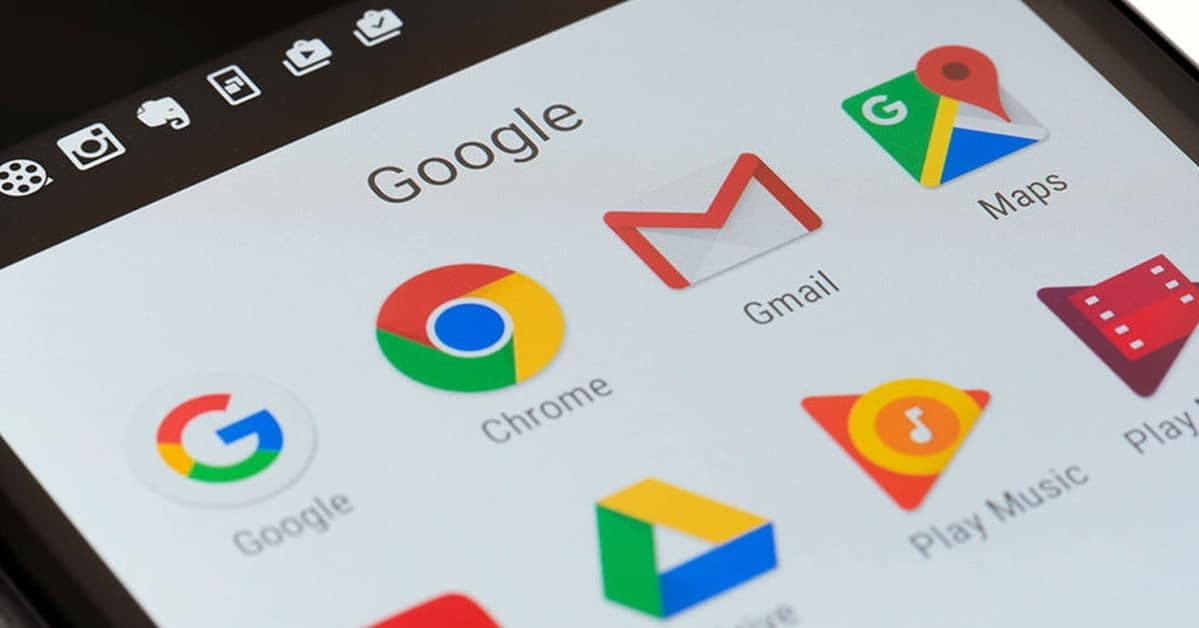
ಸ್ಥಾಪಿಸಲಾಗಿದೆ ನಿಮ್ಮ Android ಸಾಧನದಲ್ಲಿನ Google Chrome ಪೂರ್ವನಿಯೋಜಿತವಾಗಿ Google ಹುಡುಕಾಟ ಎಂಜಿನ್ನೊಂದಿಗೆ ಬರುತ್ತದೆ, ಆದರೆ ನೀವು ಇನ್ನೊಂದನ್ನು ಬಯಸಿದರೆ ಇದನ್ನು ಬದಲಾಯಿಸಬಹುದು. ಪರ್ಯಾಯಗಳು ಕೆಲವೇ ಕೆಲವು, ಅವುಗಳಲ್ಲಿ ಯಾಹೂ!, ಬಿಂಗ್, ಇಕೋಸಿಯಾ, ಡಕ್ಡಕ್ಗೊ, ಆದರೆ ಅಪ್ಲಿಕೇಶನ್ ತೆರೆಯುವಾಗ ಪ್ರಸ್ತಾಪಿಸಿದಕ್ಕಿಂತ ಭಿನ್ನವಾದದನ್ನು ನೀವು ಹಾಕಬಹುದು.
ಅನೇಕರಿಗೆ ಆಯ್ಕೆಯ ಹುಡುಕಾಟ ಎಂಜಿನ್ ಇನ್ನೂ ಗೂಗಲ್ ಆಗಿದೆ, ಆದರೆ ಸಮಯ ಕಳೆದಂತೆ ಕೆಲವರು ನಿರ್ದಿಷ್ಟ ಫೈಲ್ಗಳನ್ನು ಹುಡುಕುವ ಸಮಯದಲ್ಲಿ ಸುಧಾರಿಸುತ್ತಿದ್ದಾರೆ. ಉದಾಹರಣೆಗೆ ಬಿಂಗ್ ಗಮನಾರ್ಹ ರೀತಿಯಲ್ಲಿ ಸುಧಾರಿಸಿದೆ, ಯಾಹೂ! ಇದು ಬಿಂಗ್ ಹುಡುಕಾಟಗಳನ್ನು ಸಹ ಬಳಸುತ್ತದೆ, ಆದರೆ ಕೇಳಿ ಮತ್ತು ಎಒಎಲ್ ತಮ್ಮದೇ ಆದ ಸರ್ವರ್ಗಳನ್ನು ಬಳಸಲು ಬಯಸುತ್ತಾರೆ.
Google Chrome ನಲ್ಲಿ ಹುಡುಕಾಟ ಎಂಜಿನ್ ಅನ್ನು ಹೇಗೆ ಬದಲಾಯಿಸುವುದು
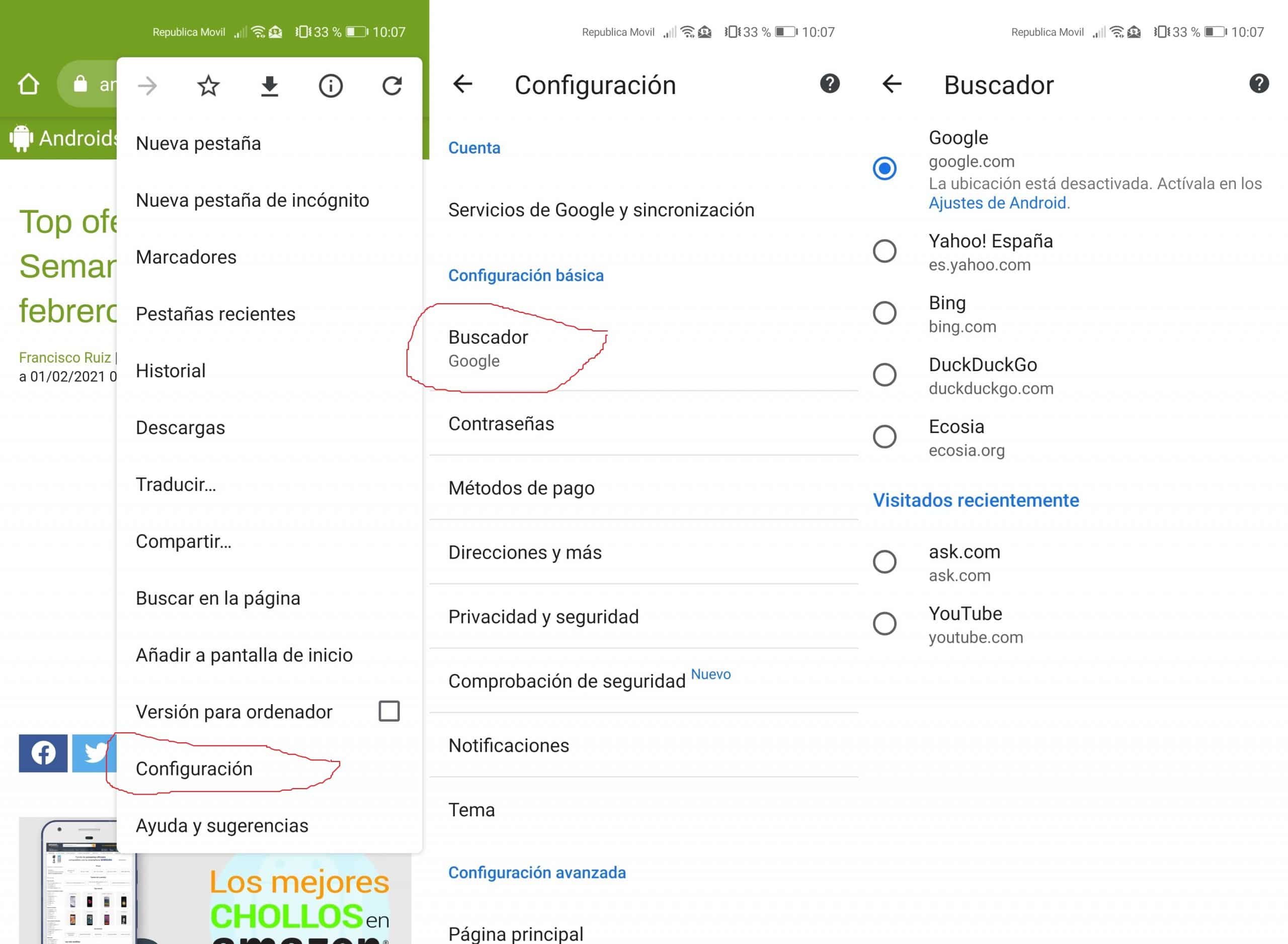
ನಿಮ್ಮ Android ಮೊಬೈಲ್ ಸಾಧನದಲ್ಲಿ ನೀವು ಈಗಾಗಲೇ Google Chrome ಅನ್ನು ಸ್ಥಾಪಿಸಿದ್ದರೆ, ನೀವು ಅದನ್ನು ಬದಲಾಯಿಸಲು ಸಾಧ್ಯವಾಗುತ್ತದೆ ಯಾವುದೇ ಸಮಯದಲ್ಲಿ, ಒಳ್ಳೆಯದು ಎಂದರೆ ಅವುಗಳಲ್ಲಿ ಯಾವುದನ್ನೂ ನೀವು ಇಷ್ಟಪಡದಿದ್ದರೆ, ನೀವು YouTube ಅನ್ನು ಸಹ ಆಯ್ಕೆ ಮಾಡಬಹುದು. ಆಯ್ಕೆಗಳು ವೈವಿಧ್ಯಮಯವಾಗಿಲ್ಲದಿದ್ದರೂ, ಮೌಂಟೇನ್ ವ್ಯೂ ಕಂಪನಿಯಿಂದ ಕೆಲವು ಭಿನ್ನವಾಗಿವೆ.

ಕಡಿಮೆ ತಿಳಿದಿರುವ ಎಕೋಸಿಯಾ, ಇದು ಬರ್ಲಿನ್ ಮೂಲದ ಸರ್ಚ್ ಎಂಜಿನ್ ಆಗಿದ್ದು, ಅದರ ಲಾಭದ 80% ನಷ್ಟು ಮರು ಅರಣ್ಯೀಕರಣಕ್ಕೆ ದಾನ ಮಾಡುತ್ತದೆ, ಆದ್ದರಿಂದ ನೀವು ಅದನ್ನು ಆರಿಸಿದರೆ ನೀವು ಪ್ರಕೃತಿಗೆ ಸಾಕಷ್ಟು ಪ್ರಯೋಜನವನ್ನು ನೀಡುತ್ತೀರಿ. ಡಕ್ಡಕ್ಗೋ ಗೌಪ್ಯತೆಯ ಮೇಲೆ ಕೇಂದ್ರೀಕರಿಸಿದೆ, ಖಾಸಗಿ ಹುಡುಕಾಟಗಳು ಮತ್ತು ಸೈಟ್ ಎನ್ಕ್ರಿಪ್ಶನ್ಗೆ ಭರವಸೆ ನೀಡುತ್ತದೆ.
ನಿಮ್ಮ ಫೋನ್ನಲ್ಲಿನ Google Chrome ನಲ್ಲಿನ ಸರ್ಚ್ ಎಂಜಿನ್ ಅನ್ನು ಬದಲಾಯಿಸಲು ನೀವು ಅದನ್ನು ಈ ಕೆಳಗಿನ ರೀತಿಯಲ್ಲಿ ಮಾಡಬಹುದು:
- ನಿಮ್ಮ ಸಾಧನದಲ್ಲಿ Google Chrome ಅಪ್ಲಿಕೇಶನ್ ತೆರೆಯಿರಿ
- ಮೂರು ಲಂಬ ಬಿಂದುಗಳಿಗೆ ಹೋಗಿ ಸೆಟ್ಟಿಂಗ್ಗಳ ಮೇಲೆ ಕ್ಲಿಕ್ ಮಾಡಿ
- ಮೂಲ ಸೆಟ್ಟಿಂಗ್ಗಳಲ್ಲಿನ "ಸರ್ಚ್ ಎಂಜಿನ್" ಕ್ಲಿಕ್ ಮಾಡಿ ಮತ್ತು ಪೂರ್ವನಿಯೋಜಿತವಾಗಿ ಹೊರಬರುವಂತಹದನ್ನು ಆರಿಸಿ, "ಇತ್ತೀಚೆಗೆ ಭೇಟಿ ನೀಡಿದ" ದಲ್ಲಿಯೂ ಸಹ ಅದು ನಿಮಗೆ ತೋರಿಸುವ ಆಯ್ಕೆಗಳಿಂದ ಬೇರೆಯದನ್ನು ಆಯ್ಕೆ ಮಾಡಬಹುದು, ಉದಾಹರಣೆಗೆ ನೀವು "Ask.com" ಗೆ ಭೇಟಿ ನೀಡಿದರೆ ನೀವು ಪ್ರತಿದಿನ ಭೇಟಿ ನೀಡುವ ಯೂಟ್ಯೂಬ್ ಮತ್ತು ಇತರ ಸೈಟ್ಗಳೊಂದಿಗೆ ಕೆಳಗೆ ನೋಡಬಹುದಾದಂತೆ ಇದನ್ನು ತೋರಿಸಲಾಗುತ್ತದೆ
ಐದು ಪೂರ್ವನಿರ್ಧರಿತ ಎಂಜಿನ್ಗಳ ಜೊತೆಗೆ, ನೀವು ಇನ್ನೊಂದನ್ನು ಹಾಕಲು ಸಾಧ್ಯವಾಗುತ್ತದೆ, ಅದು ಸರ್ಚ್ ಎಂಜಿನ್, ಯೂಟ್ಯೂಬ್ ಅಥವಾ ನೀವು ಸಾಮಾನ್ಯವಾಗಿ ಆಗಾಗ್ಗೆ ಬರುವ ಮತ್ತೊಂದು ಸೈಟ್ ಆಗಿರಬಹುದು. ಅಸ್ತಿತ್ವದಲ್ಲಿರುವ ಕೆಲವು ಎಂಜಿನ್ಗಳಿವೆ, ಆದ್ದರಿಂದ ನೀವು ಸಕ್ರಿಯವಾಗಿರುವ ಇನ್ನೊಂದನ್ನು ಬಳಸಲು ಬಯಸಿದರೆ ಆಯ್ಕೆಯು ಬದಲಾಗಬಹುದು, ಅದು Google.com ಆಗಿದೆ.
